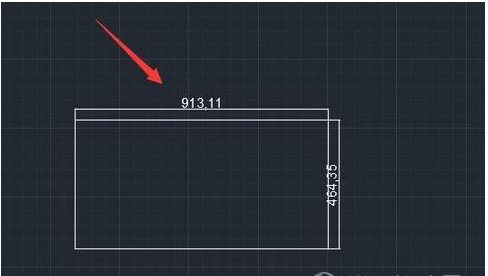推荐:AutoCAD2020破解版 64位
CAD2020改字体大小
1、首先我们用CAD2020将图纸文件打开,我们可以看到图纸上的文字非常小。
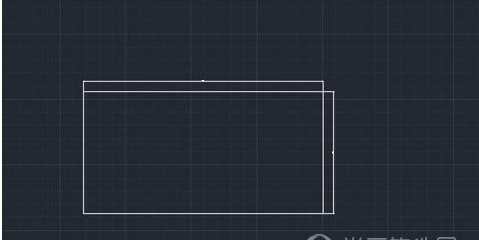
2、我们再在CAD的常用菜单那里找到注释选项,下面箭头处

3、点击注释选项右侧的下拉箭头在它的下拉菜单里我们就会找到标注样式选项,如图所示:
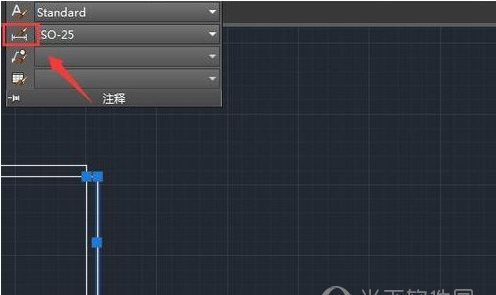
4、点击标注样式选项在弹出的标注样式对话框内,我们再点击右侧的修改按钮;

5、点击修改选项在弹出的对话框内找到文字选项,点击文字选项在其内找到文字高度选项,并设置文字的大小如图所示:
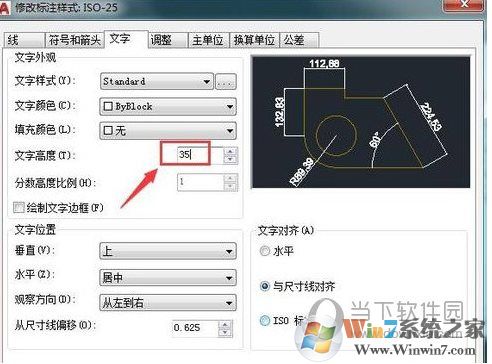
6、设置好之后点击确定,然后再在标注样式对话框了找到置为当前选项,如图所示:
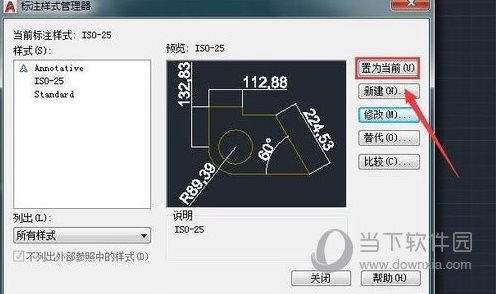
7、修改完成之后,我们就可以看到图纸中的注释字体变大了,这样设置就OK了。